时间:2016-04-03 09:26 来源: 我爱IT技术网 作者:佚名
如何加快Windows 7系统的开机速度一直都是大家热议的问题,网络中流传的方法也很多,本站为大家整理了一些加快Windows 7系统的开机速度的方法,在接下去的几天中,将陆续分期发布,本专题包括序章和开机原理、优化设置、字体清理、服务优化、注册表清理、自启动管理、特效与性能等七部分,请大家持续关注。
2用Win7系统清理大师来清理注册表
运行Win7优化大师,点击上方的“系统清理”,打开系统清理大师,点击左侧的“注册表清理”。OK,一般就直接点击“扫描注册表”就可以直接开始了,扫描过程中,您可以暂停扫描,也可以直接取消掉本次扫描,取消的时候会把取消前的扫描结果都罗列出来的:
好了,扫描完了,我们下一步要做什么?
对,清理!那要注意什么呢?
全选或者选择您要清理的项目,点击清理吧。Windows7优化大师默认情况下会自动备份您的清理项目,放心,并不会占用太多磁盘空间,只是对您清理的地方做自动备份!
选项中也可以更改这个,如果您实在实在是高手,不愿意占用几百K的影片空间——
详细的具体步骤或操作方法
1 如何加快Windows 7系统的开机速度一直都是大家热议的问题,网络中流传的方法也很多,本站为大家整理了一些加快Windows 7系统的开机速度的方法,在接下去的几天中,将陆续分期发布,本专题包括序章和开机原理、优化设置、字体清理、服务优化、注册表清理、自启动管理、特效与性能等七部分,请大家持续关注。2用Win7系统清理大师来清理注册表
运行Win7优化大师,点击上方的“系统清理”,打开系统清理大师,点击左侧的“注册表清理”。OK,一般就直接点击“扫描注册表”就可以直接开始了,扫描过程中,您可以暂停扫描,也可以直接取消掉本次扫描,取消的时候会把取消前的扫描结果都罗列出来的:
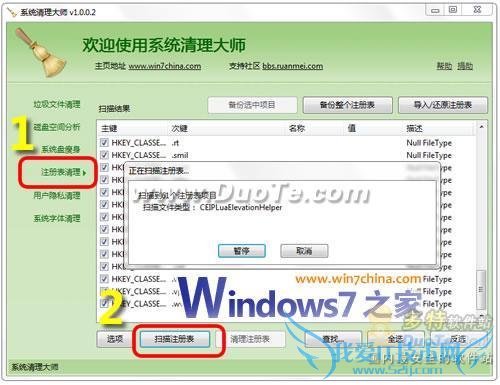

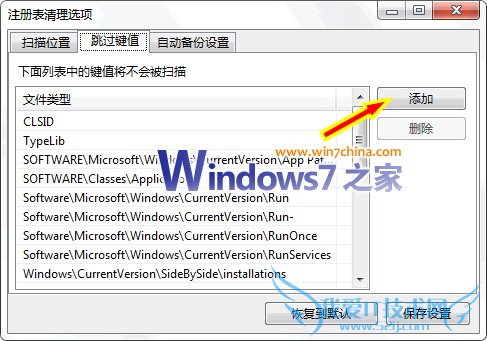
好了,扫描完了,我们下一步要做什么?
对,清理!那要注意什么呢?
全选或者选择您要清理的项目,点击清理吧。Windows7优化大师默认情况下会自动备份您的清理项目,放心,并不会占用太多磁盘空间,只是对您清理的地方做自动备份!
选项中也可以更改这个,如果您实在实在是高手,不愿意占用几百K的影片空间——
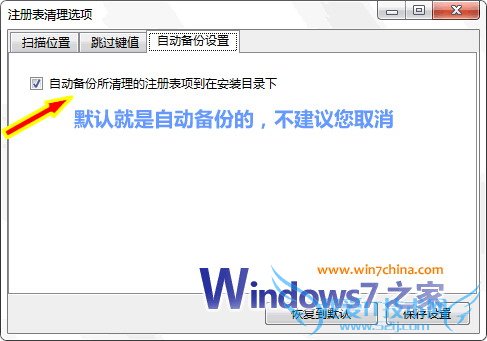
- windows7笔记本,磁盘清理-Win7-windows7使用教程
- 非常有用的10个Windows7优化-Win7-windows7使用教
- 教你在Windows7中如何清理桌面阴影-Win7-windows7
- 再谈Windows7、Vista下的离开模式-Win7-windows7
- 如何优化windows7系统让电脑反应更快-Win7-window
- Win7怎么清理磁盘垃圾文件-Win7-windows7使用教程
- 三下两下,Windows7宽带上网速度快多啦-Win7-wind
- Windows7加快上网速度教程-Win7-windows7使用教程
- Windows7磁盘清理功能的妙用-Win7-windows7使用教
- Windows7菜单栏无法隐藏,是优化惹的祸-Win7-wind
- 评论列表(网友评论仅供网友表达个人看法,并不表明本站同意其观点或证实其描述)
-
